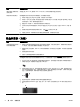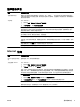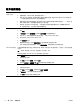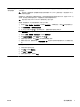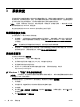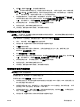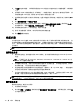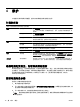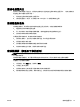Troubleshooting and maintenance guide
3 系统恢复
系统恢复程序会彻底删除硬盘上的内容并将硬盘重新格式化,删除您创建的所有数据文件,然后重新安
装操作系统、程序和驱动程序。但是,您必须重新安装电脑出厂时未预装的所有软件。这包括电脑附件
盒中所包含的介质上附带的软件,以及购买电脑后您自行安装的各类软件程序。
注: 在使用“系统恢复”程序之前,请务必先按照“系统还原”步骤进行操作 - 请参见第 6 页的
软件故障排除中的
Microsoft 系统还原
。
某些功能在未预装 Microsoft Windows 版本的系统上可能不适用。
选择系统恢复方法
您必须选择以下一种方式来执行系统恢复:
●
恢复映像 - 使用您硬盘上存储的恢复映像运行系统恢复。 恢复映像是一种包含出厂预装软件副
本的文件。 要使用恢复映像执行系统恢复,请参见
第 8 页的从 Windows 7“开始”菜单启动
系统恢复。
注: 恢复映像会占用硬盘的部分存储空间,这部分空间无法再存储数据。
●
恢复介质 - 使用恢复介质运行系统恢复,您可以使用硬盘上存储的文件制作恢复介质,也可以单
独购买恢复介质。 要创建恢复介质,请参见
第 10 页的制作恢复介质
。
系统恢复选项
应尝试按下列顺序进行系统恢复:
1. 使用 Windows 7“开始”菜单从硬盘恢复。
2. 在系统启动过程中按下键盘上的 [F11] 键,从硬盘中进行恢复。
3. 使用您制作的恢复介质进行恢复。
4. 使用从 HP 技术支持部门购买的恢复光盘进行恢复。 要购买恢复光盘,请访问
http://www.hp.com/support。
从 Windows 7“开始”菜单启动系统恢复
注意: “系统恢复”将会删除您创建的所有数据和安装的所有程序。 请将所有重要数据备份到可移动
的光盘或 USB 闪存驱动器中。
如果电脑正在运行,且 Windows 7 能作出响应,请按照以下步骤执行系统恢复。
1. 关闭电脑。
2. 将除显示器、键盘和鼠标之外的所有外围设备与电脑断开连接。
3. 启动电脑。
4. 依次单击开始、所有程序、恢复管理器,然后单击恢复管理器。 如果弹出提示,请单击是允许程
序继续运行。
5. 单击即刻需要帮助下的系统恢复。
8
第 3 章 系统恢复 ZHCN